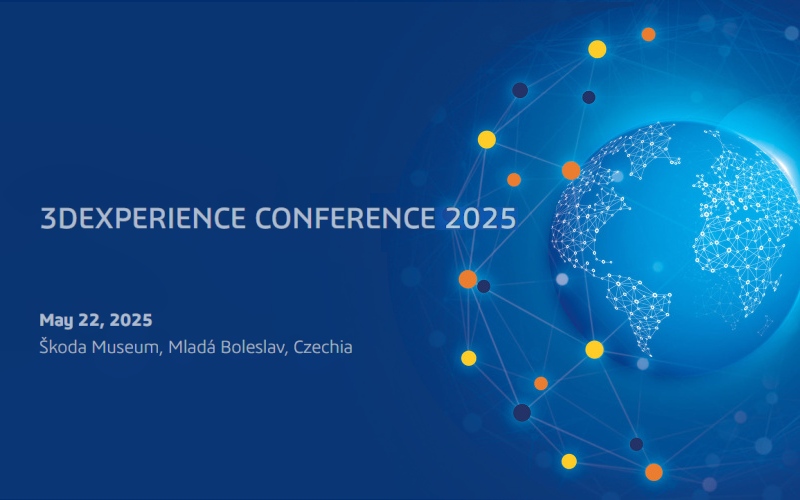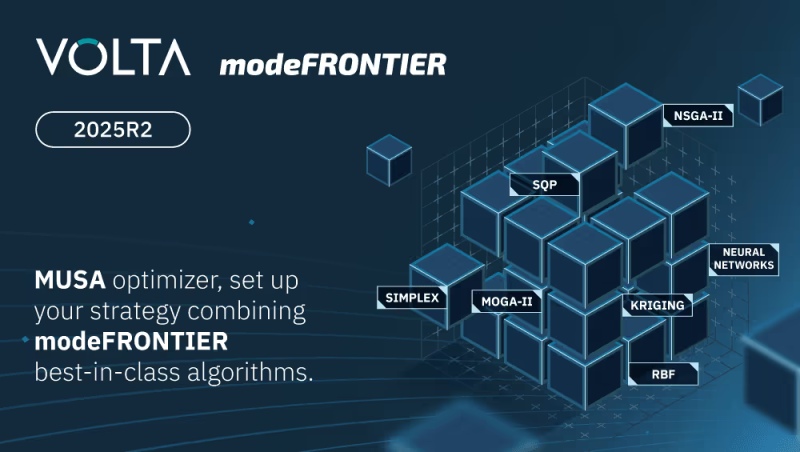Impress byl po dlouhou dobu programovou Popelkou, kterou mnozí odepisovali. Nicméně bylo rozhodnuto, že to bude první programový modul OpenOffice.org, který projde revitalizací zprostředkovanou projektem OpenOffice.org Renaissance. První vlaštovkou byla verze 3.3, velice podstatné změny nastaly u verze 3.4.
Hned na úvod musím uklidnit všechny ty, kteří se děsili, že již verze 3.4 přijde s ribbonem: Opravdu tomu tak není. Ribbon je složitá programátorská funkce a těžko říct, kdy se ho dočkáme, zda vůbec.
Změny ve verzi 3.3
Na stránce Feature Freeze Testing 3.3 naleznete souhrn tří změn, které se udály v nové verzi Impressu.
Do Impressu byla vložena podpora pro fonty z rodiny Narrow – více se dočtete například přímo na bug listu.
Vkládané obrázky již nejsou reprezentovány jako odkazy na zdrojový soubor, ale vkládají se přímo do dokumentu. Chcete-li i nadále vkládat obrázky jen jako odkazy, použijte plugin Julia Pastierika Vkládání a ukotvení obrázků, jež si můžete stáhnout (aktualizace: je ale určen pouze pro Writer).
 Čtyři tlačítka pro vkládání objektů – obrázku, videa, tabulky a grafu.
Čtyři tlačítka pro vkládání objektů – obrázku, videa, tabulky a grafu.
Verze 3.3 se dočkala prvních dvou implementací z projektu Renaissance, který si klade za cíl zlepšení vzhledu OpenOffice.org i práci s ním. Nyní můžete vkládat připojený obsah přímo do prezentace klepnutím na jednu ze čtyř ikon, jež se zobrazí, pokud zvolíte rozvržení snímku s jakýmkoliv obsahem. Na výběr máte tabulku, diagram, obrázek a video. Tato funkce je známa z PowerPointu novějších verzí a je velmi výkonná. Díky ní se zredukoval počet typů rozvržení snímků. A zadávání samotného obsahu je nyní daleko rychlejší. Jeho velikost se po vložení vyrovná rozměrově s rámcem, takže jej nepřesahuje.
Nová verze Impressu také přinesla vylepšení panelu Prezentace. Na obrázku si všimněte červeného obdélníčku, jenž zvýrazňuje první dvě ikony tohoto panelu. Po jejich pravých stranách jsou nyní rozbalovací šipky.
Pokud na ně klepnete, zobrazí se okna zobrazená na obrázcích níže.
 Nyní lze vkládat nové snímky zároveň s
jejich rozvržením.
Nyní lze vkládat nové snímky zároveň s
jejich rozvržením.
 U již existujícího snímku lze změnit
rozvržení velice snadno.
U již existujícího snímku lze změnit
rozvržení velice snadno.
S pomocí prvního okna vkládáte nový snímek; rovnou můžete zadat také jeho rozvržení anebo aktuální snímek duplikovat. Tím se na každém snímku ušetří jedna operace – zde rovnou při vkládání určujete rozvržení nového snímku (to předtím nebylo). Druhé okno řeší rozvržení aktuálního snímku a také resetuje rozvržení aktuálního snímku, pokud jste nějak modifikovali některý z jeho rámců, který je součástí rozvržení snímku (tlačítko Obnovit rozvržení snímku.
O těchto a dalších novinkách verze 3.3 se dočtete také například v článku OpenOffice.org 3.3 New Features, ale také na našem portálu v článku Novinky v OpenOffice.org 3.3.
Změny ve verzi 3.4
Nejnovější verze Impressu, v tuto chvíli zatím ve vývoji, je na novinky bohatší, jak se můžete přesvědčit z níže uvedeného seznamu:
Pokud provedete z modulů Draw nebo Impress export (stránky či výběru) do bitmapového formátu JPG, GIF nebo PNG, budete mít možnost tento export ovlivnit i jinak než jen určením místa, kam se export provede. Do OpenOffice.org totiž byl integrován plugin Enhanced export options for bitmap files, který jsem dříve popisoval v článku Draw – Vytvořte si Člověče, nezlob se! (prozatím je pouze v angličtině, snad bude do vydání stabilní verze přeložen).
 Nyní lze
exportovat rastrové obrázky ve formátech BMP, JPEG, GIF a PNG s uživatelem zadaným rozlišením a dalšími
vlastnostmi.
Nyní lze
exportovat rastrové obrázky ve formátech BMP, JPEG, GIF a PNG s uživatelem zadaným rozlišením a dalšími
vlastnostmi.
 Najít v Panelu snímků aktuální snímek již
není tak pracné.
Najít v Panelu snímků aktuální snímek již
není tak pracné.
Náhledy stránek v Panelu snímků jsou opatřeny stínem, aby se více zviditelnil aktuální snímek.
Obrovská změna nastala ve způsobu práce se snímky. Náhledy snímků v Panelu snímků byly nyní opatřeny plovoucím panelem tří tlačítek, který se zviditelňuje po najetí kurzorem myši na náhled. S nimi můžete spustit prezentaci od daného snímku, skrýt snímek a také daný snímek duplikovat. Pokud snímek (okno s náhledem) přesouváte na jiné místo v Panelu snímků, nejste o nové pozici informováni černou čárou jako v předchozích verzích, ale tak, že se náhledy snímků přeskupují a vytvářejí tak prostor pro přesouvaný snímek (nebo snímky). Při přesunu jste také číselně informováni o počtu přesouvaných snímků. Stejný režim platí při přesouvání snímků v Pořadači snímků. Podívejte se na video na youtube.
 Zcela nová
funkce – plovoucí okno, jež se zobrazuje po najetí kurzoru myši do náhledu snímku.
Zcela nová
funkce – plovoucí okno, jež se zobrazuje po najetí kurzoru myši do náhledu snímku.
 Při
přesunu snímků jste informováni o jejich počtu.
Při
přesunu snímků jste informováni o jejich počtu.
Byly změněny některé výchozí hodnoty: nyní je zapnuto uchycování k vodicím linkám a k okrajům objektů, velké úchyty jsou nyní zviditelněné, zmáčknete li při přesouvání objektu klávesu [Alt] a podržíte, bude se posouvaný objekt přichytávat k ostatním; byly také změněny výchozí barvy, aktivována možnost Kopírovat při přesunu (když přesouváte objekt se stisknutou klávesou [Ctrl], po uvolnění vytvoříte kopii).
 Porovnejte výchozí barvu pro objekty a
stín ve verzi 3.3…
Porovnejte výchozí barvu pro objekty a
stín ve verzi 3.3…
 … s verzí 3.4
.
… s verzí 3.4
.
Šikovné určitě je, že můžete v průběhu promítání prezentace zaměňovat kurzor myši za pero a psát jím, dále můžete volit barvu pera a sílu tahu.
 Na tuhle
možnost někteří uživatelé čekali netrpělivě několik let. Nyní se dočkali. Chcete v průběhu prezentace změnit kurzor
myši na pero?
Na tuhle
možnost někteří uživatelé čekali netrpělivě několik let. Nyní se dočkali. Chcete v průběhu prezentace změnit kurzor
myši na pero?
Nástroj Kapátko změnil název na Náhrada barev. Také jsem si všiml rychlejšího běhu, zvláště při vykreslování velkého množství šablon, které mám, a také při kreslení objektů a vykreslování animací.
Impress se tak stává nejen použitelným, ale i zábavným programem. Některé z výše uvedených vlastností například v PowerPointu 2007 zcela chybí.
Na další novinky se můžete podívat na stránku Feature Freeze Testing 3.4.
Článek byl vytvořen v OpenOffice.org 3.3 + 3.4

 Uživatelé programového modulu OpenOffice.org Impress si mohou všimnout celé řady novinek, které se objevily ve
verzích 3.3 a 3.4. Impress byl po dlouhou dobu programovou Popelkou, kterou mnozí odepisovali. První vlaštovkou byla
verze 3.3, velice podstatné změny ale nastaly u verze 3.4.
Uživatelé programového modulu OpenOffice.org Impress si mohou všimnout celé řady novinek, které se objevily ve
verzích 3.3 a 3.4. Impress byl po dlouhou dobu programovou Popelkou, kterou mnozí odepisovali. První vlaštovkou byla
verze 3.3, velice podstatné změny ale nastaly u verze 3.4.